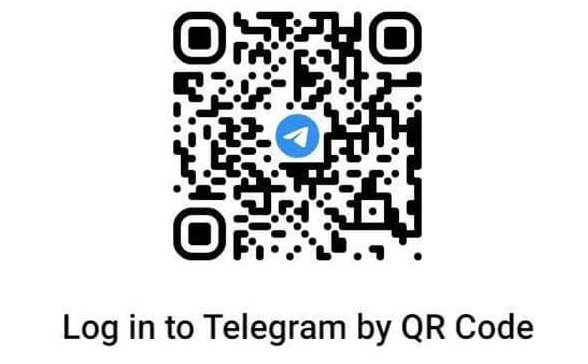Buat yang bingung menggunakan telegram di PC atau laptop, silahkan ikuti panduan mengenai cara scan Barcode Telegram yang bisa kalian simak pada artikel dibawah ini.
Sekarang ini banyak sekali teknologi yang telah menggunakan fitur barcode, agar memberikan kemudahaan untuk setiap pengguna dalam melakukan segala hal, sebab dengan menggunakan scan saja kamu dapat melakukan berbagai macam hal secara online.
Dengan menggunakan Scan Barcode anda bdapat melakukan segala hal seperti mengirim saldo, membayar online, beli token listrik sehingga Scan Barcode ini bisa kamu gunkan untuk media sosial, seperti ketika kamu ingin menggunakan Telegram Web kamu harus melakukan Scan terlebih dahulu.
Selain itu Scan ini bisa kamu gunakan untuk memasukan atau mengundang teman kamu kedalam grup. Dan bahkan cara Scan Barcode ini menjadi salah satu hal yang perlu kamu ketahui, khususnya untuk semua pengguna Telegram, karena dengan menggunakan Scan dapat memudahkan berbagai aktivitas kamu untuk menggunakan Telegram.
Nah buat kamu yang ingin mengetahui langkah mudah untuk menggunakan Scan Barcode Telegram dan berbagai keunggulannya, Mari simak ulasan selengkapnya dalam artikel berikut ini.
Keutaman menggunakan Scan Barcode Telegram
Tentunya setiap apalikasi atau situs telah memiliki berbagai keutamaan yang sangat menarik sehingga bisa membuat semua orang ingin menggunakan aplkasi atau situs tersebut, salah satunya yaitu Scan Barcode Telegam. Scan ini juga mempunyai berbagai keutamaan yang dapat memikat semua orang untuk menggunakannya.
Apakah kamu penasaran dengan semua keutamaan yang dimiliki Scan Barcode ini? Jika benar, kamu bisa langsung melihatnya dibawah ini karena saya telah merangkum keutaman Menggunakan Scan Barcode.
- Dapat dengan mudah untuk mengundang semua orang untuk bergabung dengan mudah dan capat.
- Tidak membutuhkan code keamanan ketika ingin login Telegram, baik itu menggunakan ponsel dan Laptop atau PC
- Bisa masuk ke semua grup dengan mudah hanya memanfaatkan kamera barcode
- DLL
Cara Menggunakan Scan Barcode Telegram
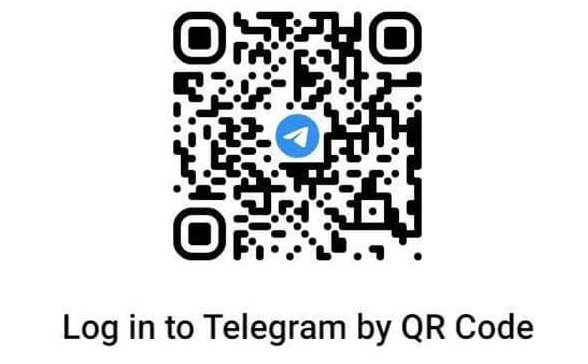
Scan Barcode Telegram adalah suatu cara yang dapat digunakan sebagai metode login akun, dan selain itu dapat digunakan untuk metode pembayaran, dengan Scan ini kamu tidak perlu menyalin kode verfikasi untuk login kepada akun kamu. Kamu hanya perlu mengarahkan kamera ponsel ke sebuah kode Barcode di aplikasi Telegram atau Telegram Web. dan adapun caranya yaitu:
Baca juga:
1. Cara Scan Barcode Telegram Di Desktop
Cara menggunakan Scan Barcode Telegram yaitu ketika kamu memulai login Telegram di Desktop, disitu kamu dapat mengunakan Scan Barcode untuk sebagai metode login akun Telegram Desktop selain menggunakan ponsel, dan cara loginnya pun sangat mudah sekali.
Akan tetapi untuk kamu yang tidak mengetahui bagaimana cara untuk login akun Telegram Desktop, kamu bisa mengikuti langkah yang saya berikan dibawah ini.
- Pertama silahkan anda masuk ke situs Telegram Desktop, melalui PC atau Laptop.
- Jika anda sudah masuk, silahkan kamu masuk ke aplikasi Telegram melalui ponsel kamu.
- Ketika kamu sudah masuk ke aplikasi Telegram menggunakan ponsel, silahkan klik titik tiga dipojok atas,
- Kemudian silahkan kamu klik opsi pengaturan/setting
- Lalu silahkan kamu klik opsi perangkat
- Jika sudah, silahkan kamu klik fitur Scan Kode QR atau Scan Barcode untuk membuat kode QR
- Setelah itu, silahkan anda klik, kamera yang tersedia untuk Scan Barcode.
- Yang Terakhir arahkan kamera Hp tersebut ke Telegram Desktop yang melalui PC atau Laptop, agar kamu bisa masuk mengunakannya.
- Selamat mencobanya.
2. Cara Membuat Barcode Di Grup Telegram
Cara selanjutnya yaitu untuk membuat sebuah grup, ketika kamu ingin membuat grup dengan mudah, silahkan kamu membuat Barcode undangan terlebih dahulu, dan adapun membuat Barcode undangan grup Telegram kamu bisa melihat langkah dibawah ini.
- Langkah Pertama, silahkan klik opsi profil grup Telegram, yang ingin kamu buat undangan bergabung dengan menggunakan Barcode
- Lalu klik tambah anggota grup Telegram
- Jika sudah, silahkan anda klik undang ke dalam grup, agar bisa memilih opsi buat Barcode
- Kemudian, silahkan kamu klik titik tiga di pojok atas>>klik link undangan grup Telegram
- Setelah itu silahkan kamu klik membuat Barcode agar bisa digunakan untuk mengundang semua anggota baru
- Yang Terakhir silahkan kamu share kesemua aplikasi agar semua orang dapat bergabung kedalam grup tersebut.
- Dengan begitu kamu telah berhasil membuat Barcode undangan grup Telegram
- Selamat Mencobanya
3. Cara Scan QR Code Di Telegram Web
Selain kamu mengunakan Ponsel kamu bisa menggunakan Laptop atau PC . Dan Ketika kamu ingin login Telegram Web, kamu bisa menggunakan Scan Barcode sebagai metode login pada akun Telegram Web. Namun kamu tidak terlalu paham mengenai caranya, kamu bisa mengkutinya dibawa ini.
- Yang pertama kamu harus masuk ke situs Telegram melalui PC atau Laptop
- Lalu buka aplikasi Telegramnya melalui ponsel kamu, itu juga jika kamu sudah mengunduhnya
- Namun ketika kamu tidak punya aplikasi Telegram,silahkan unduh aplikasinya melalui Google Playtore atau bisa klik>>>DISINI<<<
- Kemudian, daftar dengan nomer telepon kamu.
- Jika sudah, silahkan klik titik tiga di pojok kanan atas
- Setelah itu silahkan kamu klik Code QR atau Barcode>>klik kamera yang telah sedia didalamnya
- Ketika sudah kamu klik kamera, silahkan kamu arahkan kamera tersebut ke Telegram yang sudah login melalui PC atau Laptop
- Dengan begitu kamu bisa menggunakan Telegram Web
- Selesai
4. Cara Gabung Grup Telegram Dengan Barcode
Ketika kamu telah membuat Barcode grup, kini kamu tinggal mencari tahu bagaimana cara untuk bergabung kedalam grup dengan menggunakan Barcode. Dan jika kamu ingin mengetahui caranya, kamu bisa mengikuti tutorial dibawah ini sampai tuntas.
- Langkah pertama silahkan kamu masuk kedalam Telegram baik itu menggunakan ponsel maupun PC atau Laptop
- Jika sudah berada didalam menu beranda, silahkan kamu klik titik tiga dipojok katan atas
- Lalu klik opsi pengaturan Telegram
- Kemudian, silahkan klik opsi perangkat
- Setelah itu silahkan klik Code QR atau Barcode>>klik kamera yang ada Barcode
- Yang terakhir arahkan kamera tersebut kepada Barcode atau Code QR grup
- Dengan otomatis kamu langsung masuk kedalam grup sesuai keinginan kamu dengan menggunakan Barcode
- Selamat mencobanya.
Itulah
Sumber :
Post Disclaimer
The information contained in this post is for general information purposes only. The information is provided by Tutorial Scan Barcode Telegram Web di Laptop atau PC and while we endeavour to keep the information up to date and correct, we make no representations or warranties of any kind, express or implied, about the completeness, accuracy, reliability, suitability or availability with respect to the website or the information, products, services, or related graphics contained on the post for any purpose.